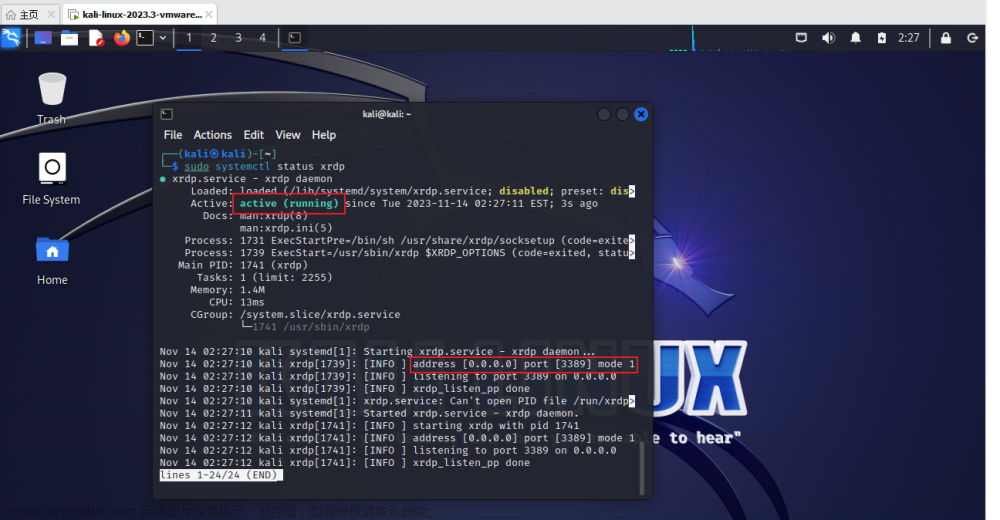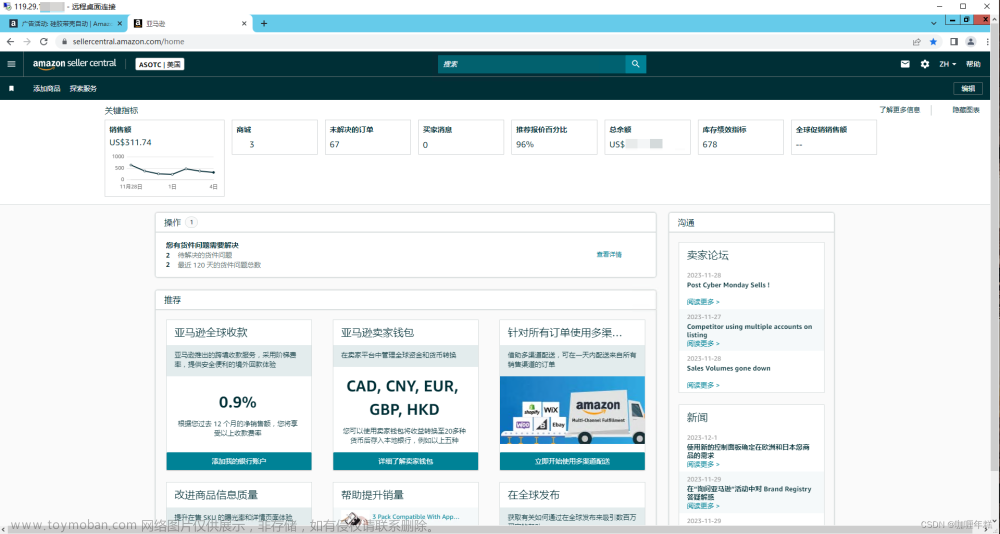[笔者系统版本][Kali]: Kali Linux 2023.1[Kernel]: kernel 6.1.0[Desktop]: Xfce 4.18.1
1. 前言
在 Windows 中我们会经常使用到远程桌面这样便利的工具,让我们随时随地都可以使用自己想要使用的电脑,或者同时使用多台设备,那么本文就将介绍如何在 Kali Linux 中使用远程桌面。
2. 开启 Kali Linux 远程桌面服务
(1). 打开设置;

(2). 分别打开如下这两个开关,允许用户 ssh 远程登录

(3). 配置 ssh 登录许可
$ sudo vim /etc/ssh/sshd_config

(4). 重启 sshd 服务,若改变端口则还应开启防火墙,添加该端口的入站规则;
$ sudo service ssh start
$ sudo service ssh restart
$ sudo service ssh status

(5). 配置防火墙,若上一步为修改端口,则该步骤可以跳过;
# 安装防火墙控制软件 firewalld
$ sudo apt-get install firewalld -y
# 开启防火墙
$ sudo systemctl start firewalld
# 添加防火墙允许端口入站规则
$ sudo firewall-cmd --permanent --add-port=21031/tcp
# 重新加载防火墙配置
$ sudo systemctl reload firewalld
# 查看防火墙开放端口列表
$ sudo firewal-cmd --list-port

(6). 安装 xrdp 和 xfce
$ sudo apt-get install xrdp -y
$ sudo apt-get install xfce4 -y
(7). 修改 xrdp 配置文件启用 xfce 桌面
$ sudo vim /etc/xrdp/startwm.sh
添加如下紫色框内容,完成后保存并退出。

(8). 重启 xrdp 服务,并设置为开机自启动
$ sudo systemctl start xrdp
$ sudo systemctl enable xrdp

(9). 配置防火墙,若没有防火墙或防火墙是关闭状态则无需此操作
xrdp 使用 3389 或 3390 端口作为连接端口,因此需要防火墙开放该端口;[注]:具体使用哪个端口可以通过打开 /etc/xrdp/xrdp.ini 文件查看。
$ sudo firewall-cmd --permanent --add-port=3390/tcp
$ sudo firewall-cmd --permanent --add-port=3389/tcp
$ sudo systemctl reload firewalld
$ sudo firewall-cmd --list-port

[注]:笔者之前未添加 3389,这是后补的操作图。

(10). 查看 Kali Linux 系统 IP
使用 ifconfig 命令查看 Kali Linux 当前的 IP,可以看到笔者当前系统的 IP 为 10.1.0.5。

(11). 连接测试
使用 Windows 或其它平台的远程桌面连接软件来连接当前 Kali Linux 系统。这里笔者以 Windows 的远程桌面连接为例,打开并输入Kali Linux 的 IP,点击连接。文章来源:https://www.toymoban.com/news/detail-472338.html
 文章来源地址https://www.toymoban.com/news/detail-472338.html
文章来源地址https://www.toymoban.com/news/detail-472338.html
#到此 Kali Linux 远程桌面服务配置完成
到了这里,关于Kali Linux 使用远程桌面连接——xrdp&xfce的文章就介绍完了。如果您还想了解更多内容,请在右上角搜索TOY模板网以前的文章或继续浏览下面的相关文章,希望大家以后多多支持TOY模板网!